Nikon COOLPIX S9 User Manual [de]
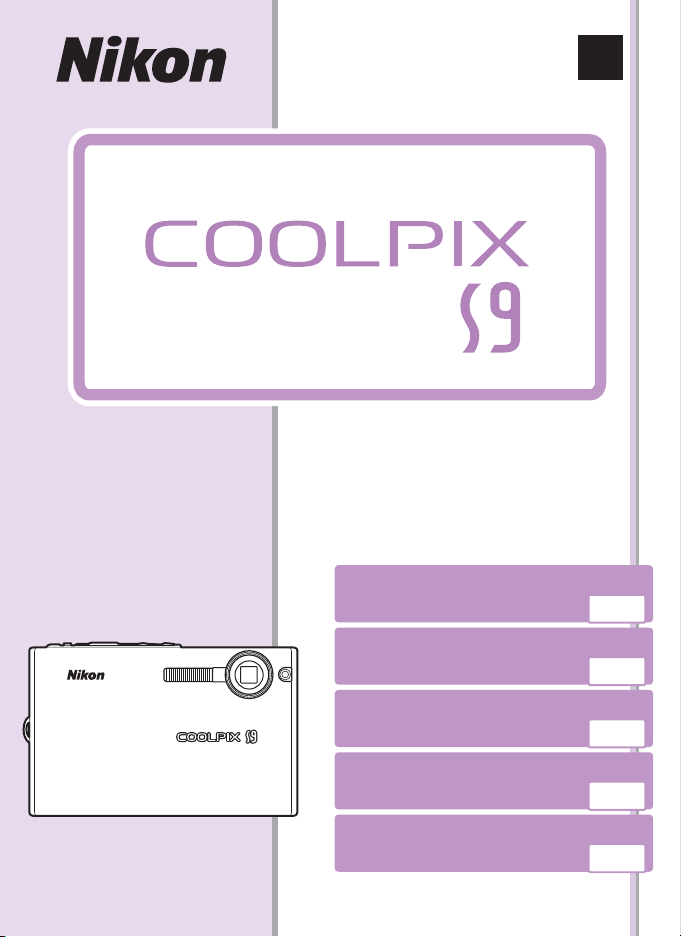
DIGITALKAMERA
Schnellstart
Der Packungsinhalt
De
S. 2
Erste Schritte
S. 4
Fotografieren
S. 9
Installieren von PictureProject
S. 13
Wiedergabe der Bilder auf einem
Computer
S. 25
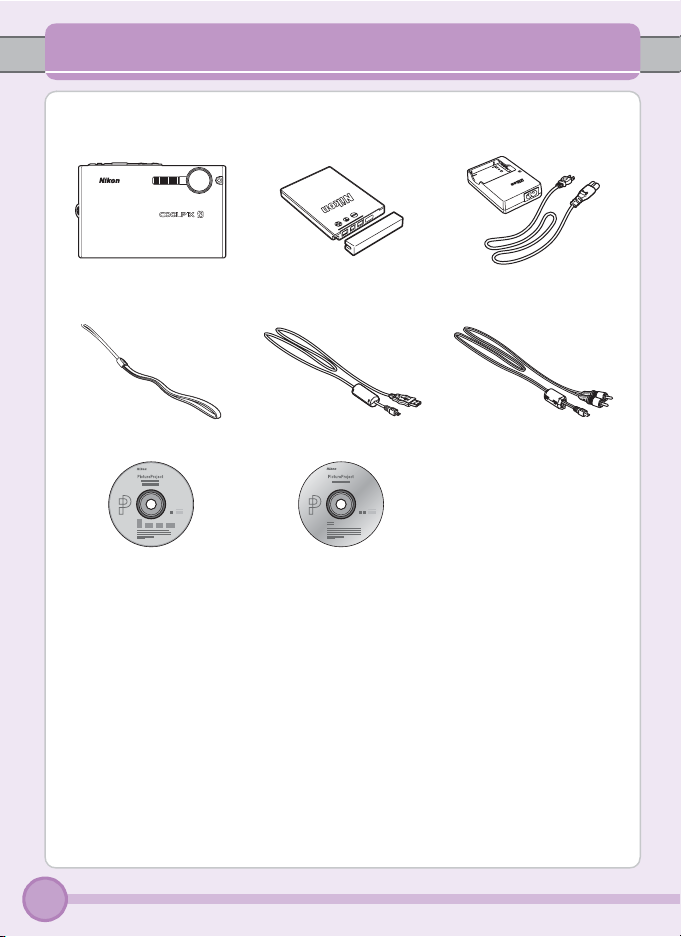
Der Packungsinhalt
Nehmen Sie die Kamera und das Zubehör aus dem Karton und überprüfen Sie,
ob alle im Folgenden aufgeführten Teile mitgeliefert wurden.
L
I
T
H
I
U
M
I
O
N
B
A
T
T
E
R
Y
C
M
H
A
H
R
-
G
6
E
2
R
Digitalkamera COOLPIX S9
Akku EN-EL8
(mit Schutzdeckel)
Akkuladegerät MH-62
(mit Netzkabel)
Trageriemen USB-Kabel UC-E6 Audio-/Videokabel EG-CP14
• Schnellstart (diese Anlei-
tung)
•
PictureProject-Installations-
CD (gelb)
CD mit PictureProject-Refe-
renzhandbuch (silberfarben)
Handbuch zur Digitalfotografie
• Garantieunterlagen
• Eine SD-Speicherkarte (Secure Digital) gehört nicht zum Lieferumfang.
2
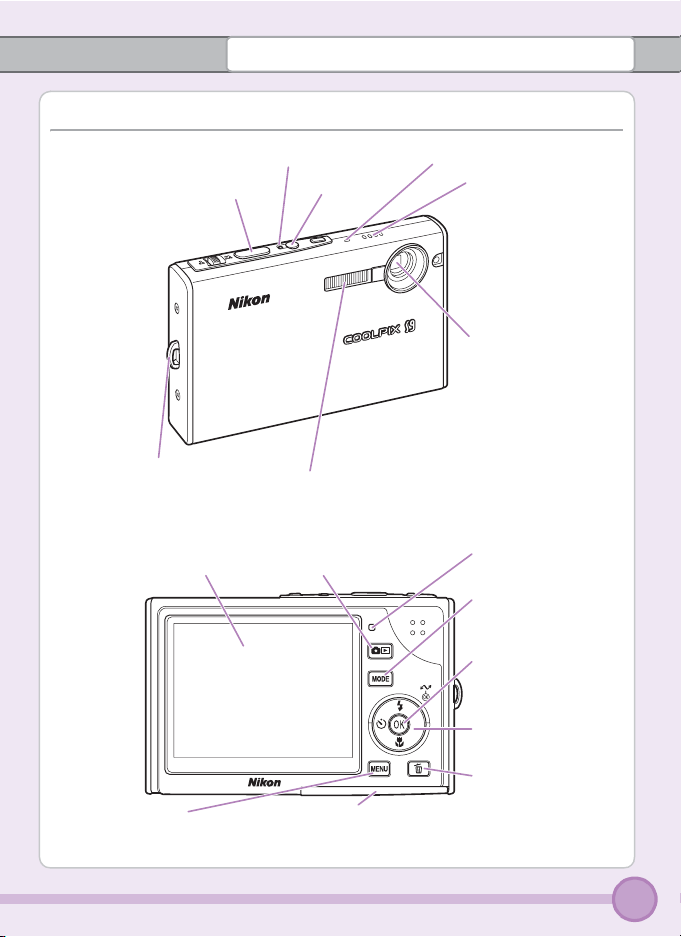
Die Kamera in der Übersicht
Betriebsbereitschaftsanzeige
Auslöser
Ein-/Ausschalter
Der Packungsinhalt
Mikrofon
Lautsprecher
Objektiv
Öse für Trageriemen
Monitor
m-Taste (Menütaste)
Integriertes Blitzgerät
o-Taste
(für Betriebsart: Aufnahme/Wiedergabe)
Akku- und Speicherkartenfach
(hinter Abdeckung)
Kontrollleuchte/Blitzbereitschaftsanzeige
p-Taste
d-Taste (OK)
E-Taste (Autotransfer)
Multifunktionswähler
T-Taste (Löschen)
3
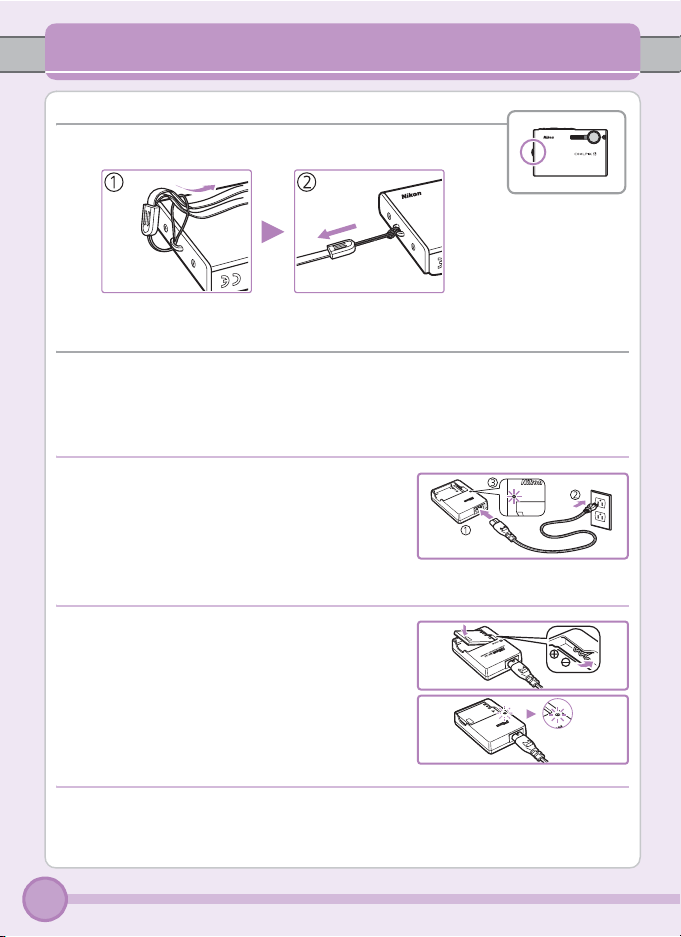
CHARGE
LITHIUM ION BATTE
L
I
T
HI
U
M
I
O
N
CHA
R
G
E
Erste Schritte
Schritt 1 Befestigen des Trageriemens
Schritt 2 Aufladen des Akkus
Die Kamera wird von einem Lithium-Ionen-Akku vom Typ Nikon EN-EL8 (im Lieferumfang enthalten) mit Strom versorgt. Laden Sie den Akku vor der ersten Inbetriebnahme der Kamera auf. Wiederholen Sie den Ladevorgang, wenn seine
Kapazität zur Neige geht.
1
Schließen Sie das Netzkabel an das mitgelieferte Akkuladegerät MH-62 (1) an und
stecken Sie den Netzstecker in eine Steckdose (2). Wenn das Akkuladegerät ans
Stromnetz angeschlossen ist, leuchtet die
Ladekontrollleuchte (3). Das Gerät ist nun betriebsbereit.
2
Nehmen Sie den Schutzdeckel vom EN-EL8 ab
und setzen Sie den Akku ins Ladegerät ein.
Bei eingesetztem Akku blinkt die Ladekontrollleuchte. Der Ladevorgang ist beendet, wenn die
Ladekontrollleuchte aufhört zu blinken.
Das Aufladen eines neuen oder vollständig
entladenen Akkus dauert etwa zwei Stunden.
CHA
R
G
E
L
I
T
H
I
U
M
I
O
N
B
AT
T
E
R
Y
C
M
H
A
H
R
-
G
6
E
2
R
CHA
R
G
E
L
I
T
HIUM
IO
N
B
A
T
T
E
R
Y
C
M
HA
H
R
-
G
6
E
2
R
3
Trennen Sie das Ladegerät vom Stromnetz.
Entnehmen Sie den Akku und trennen Sie das Ladegerät von der Stromversorgung.
4
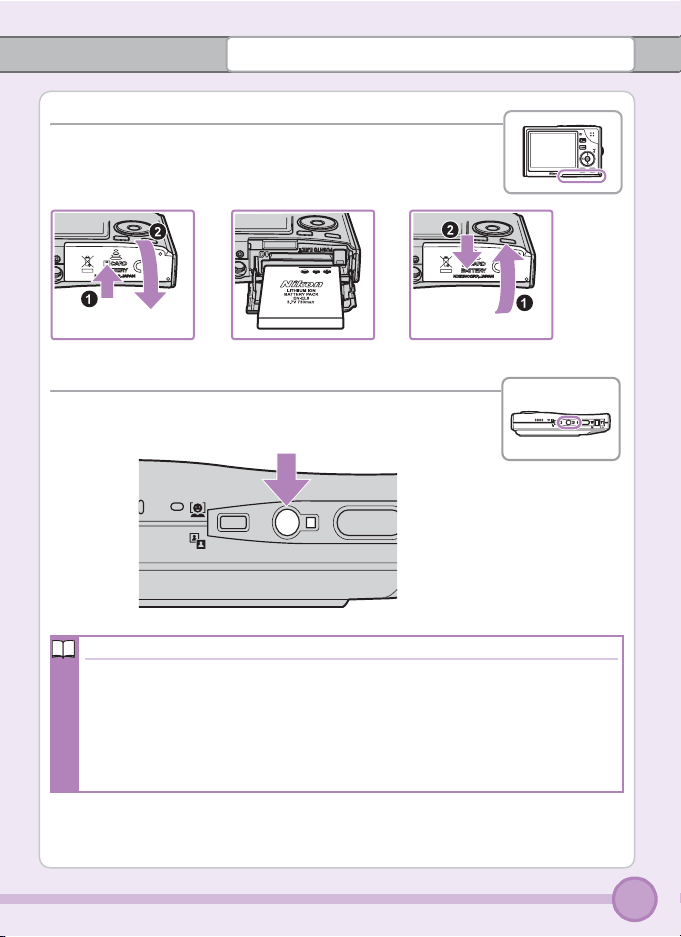
Schritt 3Einsetzen des Akkus
ON/OFF
Achten Sie beim Einsetzen darauf, dass der Akku korrekt
ausgerichtet ist.
Schritt 4Einschalten der Kamera
Drücken Sie den Ein-/Ausschalter (ON/OFF), um die Kamera einzuschalten.
ON/OFF
Erste Schritte
Stromsparfunktion
Wenn für 15 Sekunden kein Bedienschritt erfolgt, wird der Monitor ausgeschaltet
und die Betriebsbereitschaftsanzeige blinkt. Nach weiteren 15 Sekunden ohne
Bedienschritt schaltet die Kamera in den Ruhezustand um. Nach weiteren 3 Sekunden ohne Bedienschritt schaltet sich die Kamera aus. Um die Kamera aus dem
Ruhezustand wieder zu aktivieren, drücken Sie den Auslöser halb nach unten.
Die Zeitspanne, bis die Kamera in den Ruhezustand umschaltet, kann im Menü
»Ausschaltzeit« eingestellt werden.
5
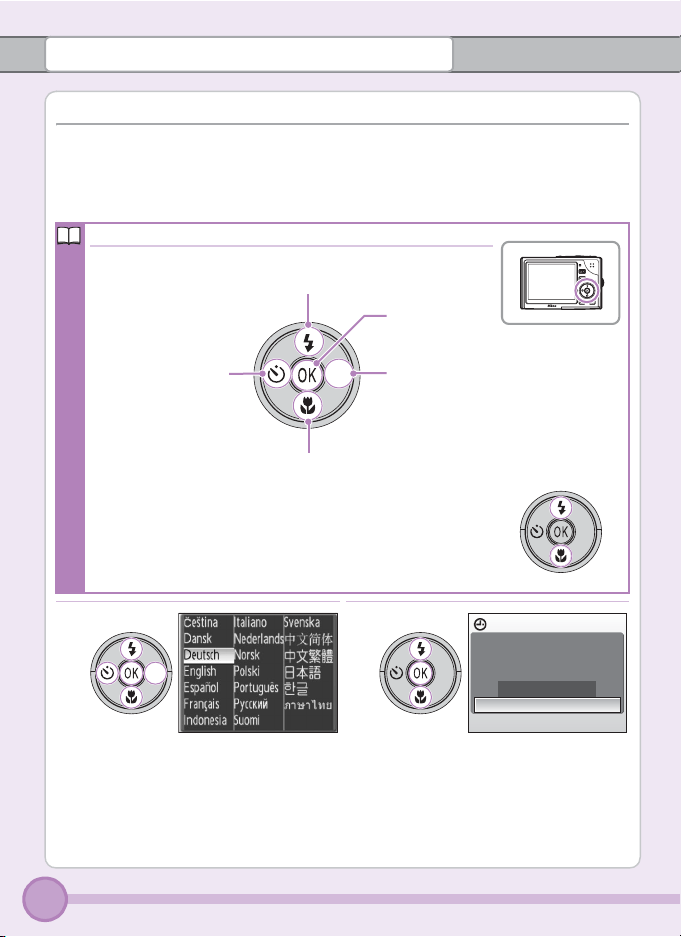
Erste Schritte
Schritt 5 Auswählen der Sprache und Einstellen von Datum und Uhrzeit
Wenn die Kamera zum ersten Mal eingeschaltet wird, wird ein Dialog zum Auswählen der Sprache angezeigt. Folgen Sie der Anleitung, um die Sprache für die
Menüs und Meldungen auszuwählen und anschließend Datum und Uhrzeit der
Kamera einzustellen.
Der Multifunktionswähler
Mit dem Multifunktionswähler können Sie in den Menüs navigieren.
Markierung nach oben bewegen
Auswahl bestätigen
Rückkehr zum
übergeordneten
Menü (Markierung nach links
bewegen)
In den folgenden Beschreibungen werden die zur Durchführung einer Aufgabe verwendeten Tasten weiß hervorgehoben.
Wenn mehrere Tasten hervorgehoben sind, kann eine beliebige dieser Tasten verwendet werden. Die Anweisung »Drücken Sie den Multifunktionswähler oben oder unten« wird
beispielsweise wie rechts abgebildet dargestellt.
1
Markierung nach unten bewegen
2
Drücken Sie den Multifunktionswähler oben, unten, links oder
rechts, um die gewünschte Sprache
auszuwählen, und drücken Sie anschließend die Taste d.
• Das Datumsmenü wird angezeigt.
6
Untermenü einblenden (Markierung
nach rechts bewegen oder Auswahl
bestätigen)
Datum & Uhrzeit
Datum und Uhrzeit
einstellen?
Nein
Ja
Drücken Sie den Multifunktionswähler oben oder unten, um die
Option »Ja« zu markieren, und drücken Sie anschließend die Taste d.
•
Das Zeitzonenmenü wird angezeigt.
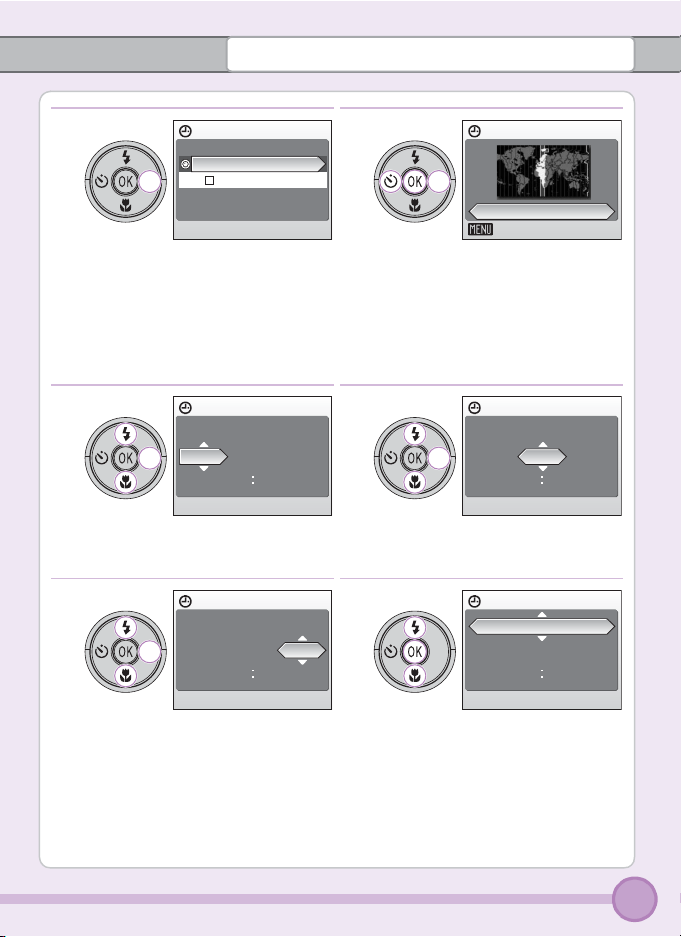
Erste Schritte
3
Drücken Sie den Multifunktionswähler rechts.
• Das Menü für die Zeitzone Ihres
Wohnorts wird angezeigt.
•
Wenn in der ausgewählten Zeitzone
gerade die Sommerzeit gilt, lesen Sie
bitte den Abschnitt »Sommerzeit« auf
Seite 8, bevor Sie mit Schritt 4 fortfahren.
5
Drücken Sie den Multifunktionswähler
oben oder unten, um den Tag (T) auszuwählen, und anschließend rechts.
7
Zeitzone
London,Casablanca
X
Sommerzeit
Datum & Uhrzeit
TMJ
01
Datum & Uhrzeit
TMJ
10
4
Drücken Sie den Multifunktionswähler links oder rechts, um die
Zeitzone Ihres Wohnorts auszuwählen, und drücken Sie anschließend
die Taste d.
•
Es wird ein Dialog zur Eingabe von
Datum und Uhrzeit angezeigt.
6
200609
0000
Drücken Sie den Multifunktionswähler
oben oder unten, um den Monat (M)
auszuwählen, und anschließend rechts.
8
200610
0000
Wohnort-Zeitzone
Madrid, Paris, Berlin
X
Zurück
Datum & Uhrzeit
TMJ
10
Datum & Uhrzeit
TMJ
10
200609
0000
200610
1015
Drücken Sie den Multifunktionswähler oben oder unten, um das Jahr (J)
auszuwählen, und fahren Sie anschließend entsprechend fort, um die
Stunde und die Minuten einzustellen.
Drücken Sie den Multifunktionswähler nach jeder Einstellung rechts.
•
»T«, »M« und »J« blinken.
Drücken Sie den Multifunktionswähler oben oder unten, um die
Reihenfolge auszuwählen, in der
Tag, Monat und Jahr angezeigt
werden sollen, und drücken Sie anschließend die Taste d.
•
Die Einstellungen werden sofort
wirksam.
7
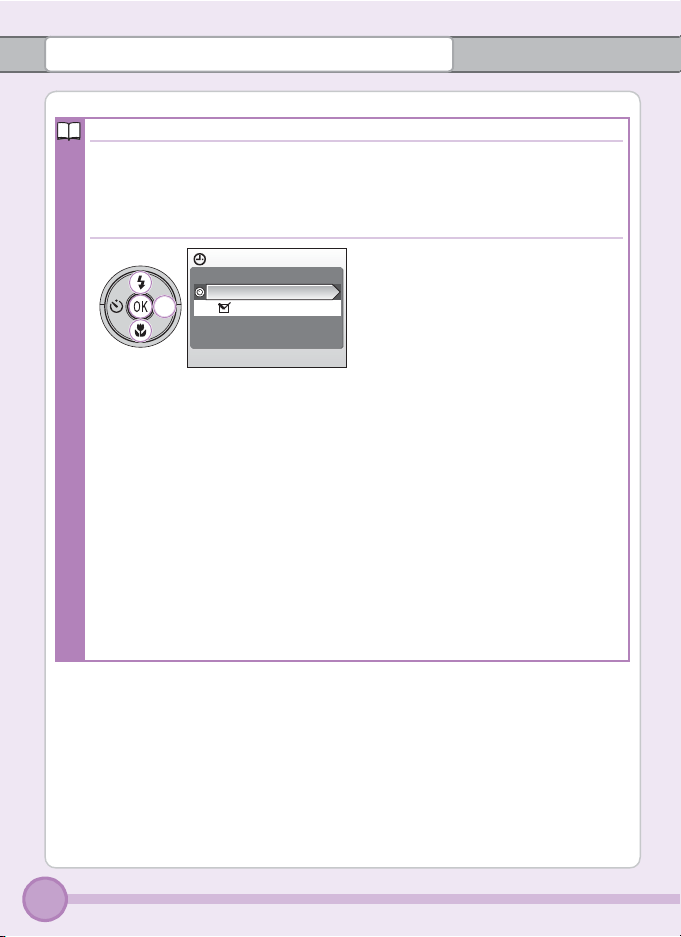
Erste Schritte
Sommerzeit
Als »Sommerzeit« wird der Zeitraum eines Jahres bezeichnet, in dem die Uhren um
eine Stunde vorgestellt werden, damit das Tageslicht des Sommerhalbjahres besser
ausgenutzt wird. Wenn in der ausgewählten Zeitzone gerade die Sommerzeit gilt
(siehe Seite 7, Schritt 3), sollten Sie die Option »Sommerzeit« aktivieren, um die
Uhr der Kamera um eine Stunde vorzustellen.
Zeitzone
London,Casablanca
X
Sommerzeit
Wenn die Sommerzeit in der ausgewählten Zeitzone endet, sollten Sie die Option
»Sommerzeit« im Menü »Zeitzone« wieder deaktivieren. Durch Deaktivieren der
Option wird die Uhr der Kamera automatisch um eine Stunde zurückgestellt. Ausführlichere Informationen zum Aktivieren und Deaktivieren der Sommerzeit finden
Sie auf Seite 97 im Handbuch zur Digitalfotografie.
1 Drücken Sie den Multifunktions-
wähler oben oder unten, um die
Option »Sommerzeit« zu markieren, und anschließend rechts.
2 Mit der Taste d wird die Option ak-
tiviert (y) und die Kamera auf
Sommerzeit eingestellt. Sie können
die Sommerzeit-Einstellung wieder
aufheben, indem Sie die Taste d
erneut drücken. Das Häkchen vor
der Option verschwindet dadurch
wieder.
3 Drücken Sie den Multifunktions-
wähler oben und anschließend
rechts und fahren Sie mit Schritt 4
auf der vorherigen Seite fort.
8
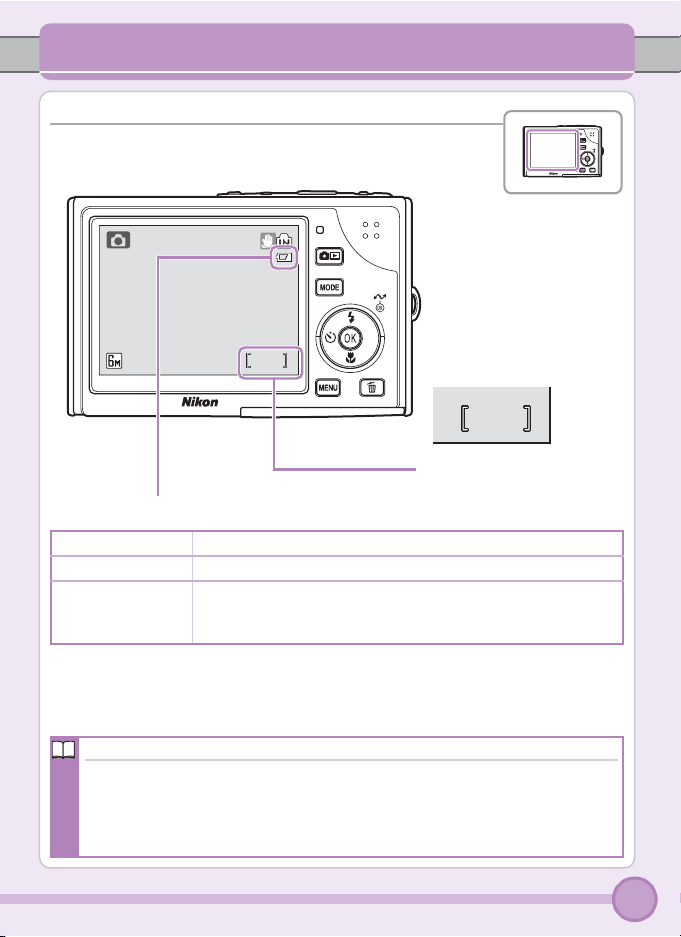
Fotografieren
Schritt1 Überprüfen der Anzeigen auf dem Monitor
Überprüfen Sie die Akkukapazität sowie die Anzahl der verbleibenden Aufnahmen.
181818
Anzahl verbleibender
Aufnahmen
Akkukapazität (Ladezustand)
(keine Anzeige) Akku ist vollständig aufgeladen.
w Der Akku ist fast entladen. Laden Sie den Akku auf.
Achtung: Akkuka-
pazität erschöpft
w
Der Akku ist leer. Laden Sie den Akku auf oder setzen Sie einen
vollständig aufgeladenen Ersatzakku ein.
181818
Wo werden die Aufnahmen gespeichert?
Aufnahmen werden im internen Speicher der Kamera (etwa 24 MB) oder auf einer
austauschbaren SD-Speicherkarte (Secure Digital; optionales Zubehör) gespeichert.
Eine Liste empfohlener Speicherkarten finden Sie im Handbuch zur Digitalfotogra-
fie auf Seite 109. Aufnahmen werden nur dann im internen Speicher gespeichert,
wenn keine Speicherkarte eingesetzt ist.
9
